- Часть 1. Восстановление ZIP-файлов на Mac с помощью терминала
- Часть 2. Восстановление ZIP-файлов на Mac с помощью онлайн-инструмента
- Часть 3. Восстановление утерянных ZIP-файлов на Mac с помощью FoneLab Mac Data Retriever
- Часть 4. Часто задаваемые вопросы о восстановлении утерянных ZIP-файлов на Mac
Восстановите утерянные / удаленные данные с компьютера, жесткого диска, флэш-накопителя, карты памяти, цифровой камеры и многого другого.
Выдающиеся методы восстановления ZIP-файлов на Mac с Easy Guide
 Обновлено Сомей Лиам / 09 декабря 2022 г. 10:10
Обновлено Сомей Лиам / 09 декабря 2022 г. 10:10ZIP-файл — это формат, который вы можете использовать для одновременного размещения нескольких файлов. Это широко используемый формат, так как он сжимает файлы, что делает их меньше по размеру. Он занимает меньше памяти, поэтому вы можете использовать его для более быстрой передачи объединенных файлов. ZIP-файлы также упрощают их хранение, так как их гораздо легче держать, чем обычные папки на Mac. Следовательно, они улучшают производительность компьютера. Разница в том, что вы должны распаковать ZIP-файлы, прежде чем использовать их в исходном формате. Вы можете определить этот тип формата, увидев .zip или .ZIP в конце имени вашего файла.
При этом создание ZIP-файлов экономит место в вашем хранилище. Однако, когда один ZIP-файл повреждается, это влияет на все файлы, хранящиеся в нем. И когда это произойдет, вы моментально столкнетесь с обескураживающей потерей данных. Но почему файлы должны быть повреждены в первую очередь? ZIP-файлы повреждаются, когда их загрузка прерывается. Или, если вы в настоящее время сохраняете его, и Mac внезапно выходит из строя, это также является одной из причин повреждения ZIP. Другие факторы, которые приводят к этой проблеме, включают вирусы, системные ошибки, поврежденные файлы, поврежденные части жесткого диска и многое другое.
Эти неудобства могут привести к потере файлов. Несмотря на это, вы все равно можете вернуть их, если выберете правильный метод их сохранения. Таким образом, эта статья предоставит вам 2 решения для восстановления поврежденных ZIP-файлов. После этого вы познакомитесь с надежным инструментом восстановления. Это поможет вам восстановить ваши файлы без пота и эффективно. Прочитайте ниже, чтобы начать процесс ремонта и восстановления.
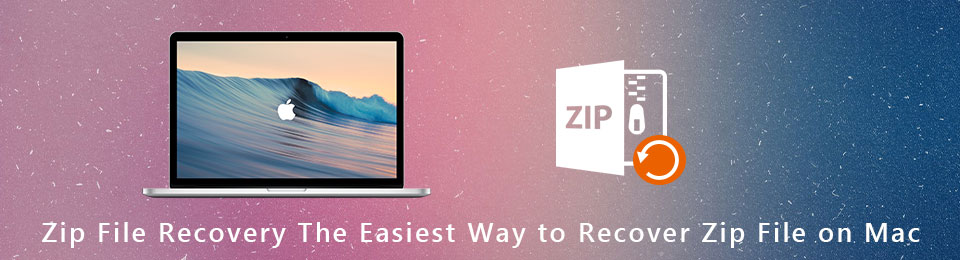

Список руководств
- Часть 1. Восстановление ZIP-файлов на Mac с помощью терминала
- Часть 2. Восстановление ZIP-файлов на Mac с помощью онлайн-инструмента
- Часть 3. Восстановление утерянных ZIP-файлов на Mac с помощью FoneLab Mac Data Retriever
- Часть 4. Часто задаваемые вопросы о восстановлении утерянных ZIP-файлов на Mac
Часть 1. Восстановление ZIP-файлов на Mac с помощью терминала
Обычно терминал на Mac используется для управления данными, программным обеспечением, системами и многим другим на Mac. Но вы также можете использовать его для устранения различных проблем, включая восстановление ZIP-файлов на Mac. Этот метод доказал свою эффективность, если вы следуете правильной командной строке.
Обратите внимание на следующие указания ниже, чтобы исправить ZIP-файл на вашем Mac с помощью терминала:
Шаг 1Запустить Терминал приложение на вашем компьютере Mac. Введите командную строку "zip -F broken.zip - пожалуйста, работа.zip", чтобы указать поврежденный ZIP-файл в папке Mac.
Шаг 2После этого введите новую команду "zip -FF сломал.zip --out, пожалуйста, работайте.zip" затем нажмите на ВОЗВРАТ на клавиатуре. Теперь программа задаст вопрос об архивах.
Шаг 3Тип Y, Затем нажмите ВОЗВРАТ снова ответить да. Затем Терминал начнет восстанавливать и извлекать поврежденные файлы, которые еще можно сохранить.
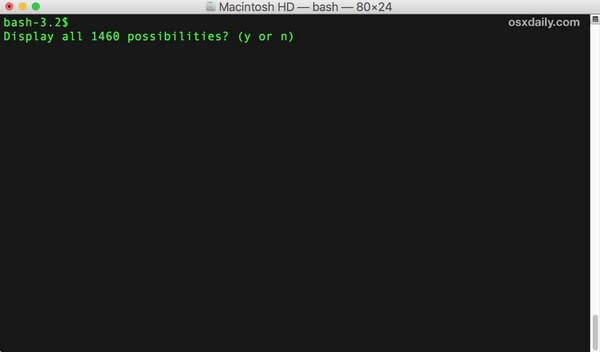
Часть 2. Восстановление ZIP-файлов на Mac с помощью онлайн-инструмента
Это понятно, если у вас возникли трудности с работой терминала на Mac. Следовательно, мы нашли более простой способ восстановить ваши ZIP-файлы с помощью онлайн-инструмента. Extract Me — это программное обеспечение, разработанное 123 Apps. Он позволяет легко восстанавливать и извлекать поврежденные ZIP-файлы, чтобы снова сохранить их на вашем Mac.
Обратите внимание на следующие указания ниже для восстановления ZIP на Mac с помощью онлайн-инструмента Extract Me:
Шаг 1Перейдите по ссылке https://extract.me/, чтобы посетить веб-сайт Extract Me. Нажмите на Выберите Файл вкладку в центре страницы, чтобы импортировать поврежденные ZIP-файлы.
Шаг 2Программа автоматически извлечет ваши данные при загрузке файлов. Терпеливо дождитесь его завершения.
Шаг 3Позже информация о восстановленных файлах будет отображаться на экране. Ознакомьтесь с ними и решите, что вы хотите скачать с них. Вы также можете скачать все сразу.
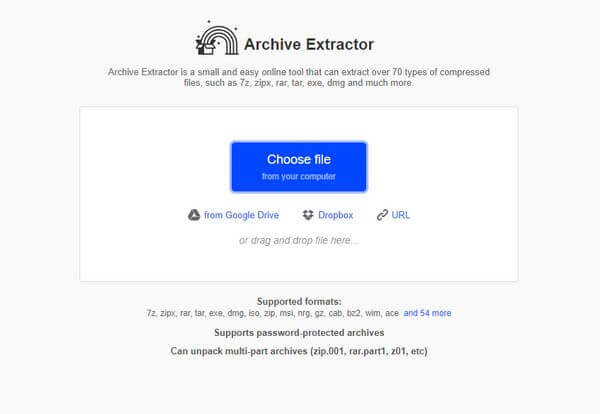
Часть 3. Восстановление утерянных ZIP-файлов на Mac с помощью FoneLab Mac Data Retriever
Возможно, вы восстановили ZIP-файлы на своем Mac, но нет гарантии, что вы сможете исправить их все. Некоторые из них могли быть удалены в процессе ремонта, а некоторые не сохранились из-за серьезных повреждений. Именно поэтому мы подготовили отличный сторонний Инструмент восстановления данных Mac который может вернуть ваши файлы, несмотря на различные неудачные сценарии. FoneLab Mac Data Retriever является рекомендуемым программным обеспечением для восстановления, способным восстанавливать практически все типы данных. Он поддерживает несколько форматов файлов каждого типа, включая форматы архивных файлов, изображения, аудио, видео, документы, электронные письма и другие. Вы можете узнать больше об этом инструменте восстановления, когда установите его на свой Mac.
FoneLab Data Retriever - восстанавливайте потерянные / удаленные данные с компьютера, жесткого диска, флэш-накопителя, карты памяти, цифровой камеры и многого другого.
- Восстановление фотографий, видео, документов и других данных с легкостью.
- Предварительный просмотр данных перед восстановлением.
Обратите внимание на следующие указания ниже для восстановления ZIP-файлов на Mac с помощью FoneLab Mac Data Retriever:
Шаг 1Получите доступ к официальному сайту FoneLab Mac Data Retriever. Оттуда сохраните копию файла программного обеспечения на Mac, нажав Бесплатная загрузка в нижней левой части сайта. После этого перетащите файл в папку «Приложения». Затем запустите его, чтобы запустить программу на Mac.
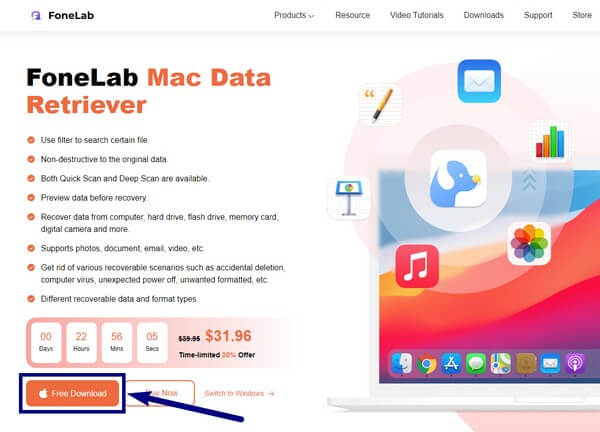
Шаг 2Вы увидите восстановление данных Mac как одну из ключевых функций программного обеспечения. Нажмите на Start кнопку ниже, чтобы восстановить ZIP файлы хранится на вашем Mac.
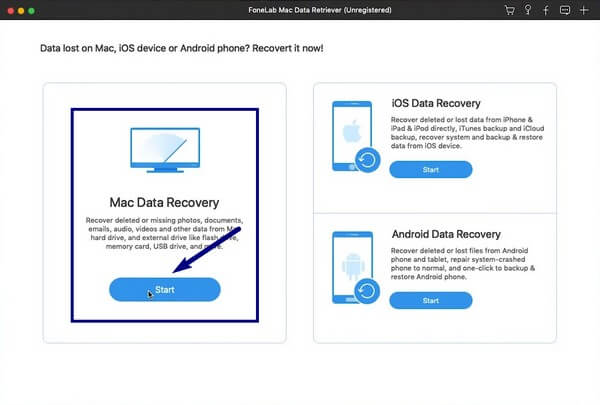
Шаг 3В следующем интерфейсе программа отобразит типы данных, которые она способна восстановить. Даже если вы не видите определенный тип данных для ZIP-файлов, вы можете установить флажок Другое вариант. FoneLab Mac Data Retriever включит их в процесс сканирования. После этого выберите прежнее место до потери файлов и нажмите Сканировать.
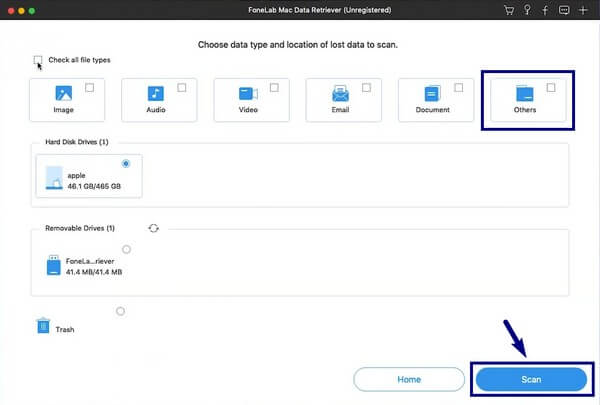
Шаг 4На следующем экране появятся разные папки. Исследуйте каждый из них, чтобы найти потерянные ZIP-файлы. Вы можете использовать панель поиска, чтобы увидеть их проще. Когда вы закончите выбирать файлы, которые хотите получить, нажмите Recover вернуть их наконец.
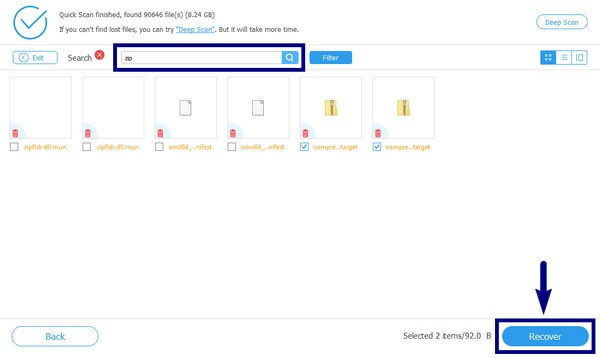
FoneLab Data Retriever - восстанавливайте потерянные / удаленные данные с компьютера, жесткого диска, флэш-накопителя, карты памяти, цифровой камеры и многого другого.
- Восстановление фотографий, видео, документов и других данных с легкостью.
- Предварительный просмотр данных перед восстановлением.
Часть 4. Часто задаваемые вопросы о восстановлении утерянных ZIP-файлов на Mac
1. В чем именно разница между RAR и ZIP?
Как правило, RAR и ZIP — это форматы для сжатия данных без потерь. Но если вы сравните их, то узнаете, что файлы RAR лучше сжимают файлы, чем файлы ZIP. Они меньше по размеру, поэтому экономят больше места. С другой стороны, файлы ZIP более доступны, поскольку они являются стандартным форматом для файлов этого типа. Следовательно, они работают в нескольких ситуациях.
2. Может ли FoneLab Mac Data Retriever восстановить формат файла RAR?
Да, вполне может! FoneLab Mac Data Retriever может восстанавливать практически все форматы архивных файлов, включая RAR, ZIP, SIT, TAR, EXE, DMG и другие. Вы можете положиться на него независимо от того, какие типы данных или форматы файлов вы хотите восстановить.
3. Будут ли мои файлы в безопасности после восстановления?
Да, они будут. Если вы выберете надежный инструмент восстановления, такой как FoneLab Mac Data Retriever, это гарантирует сохранность ваших файлов. Этот инструмент восстанавливает файлы, сохраняя их исходное качество, поэтому вам не о чем беспокоиться.
Потеря различных типов данных при использовании ваших устройств — распространенная проблема, с которой сталкиваются люди. Но если вы выберете FoneLab Mac Data Retriever, вам больше не нужно страдать от этого. Вам нужно только установить его, чтобы решить вашу проблему.
FoneLab Data Retriever - восстанавливайте потерянные / удаленные данные с компьютера, жесткого диска, флэш-накопителя, карты памяти, цифровой камеры и многого другого.
- Восстановление фотографий, видео, документов и других данных с легкостью.
- Предварительный просмотр данных перед восстановлением.
